在CentOS中启动网卡设备是一个涉及多个步骤的过程,这些步骤包括确定网络接口名称、编辑网络配置文件、配置IP地址、启动接口及验证网络连接,以下将详细描述每个步骤,并提供相关命令示例和解释。
一、确定网络接口名称
需要确定要启动的网络接口的名称,在CentOS中,网络接口通常以“eth0”、“eth1”等形式命名,但在较新的版本中,也可能使用基于硬件位置的命名方式,如“ens33”,可以使用以下命令列出所有可用的网络接口及其状态:
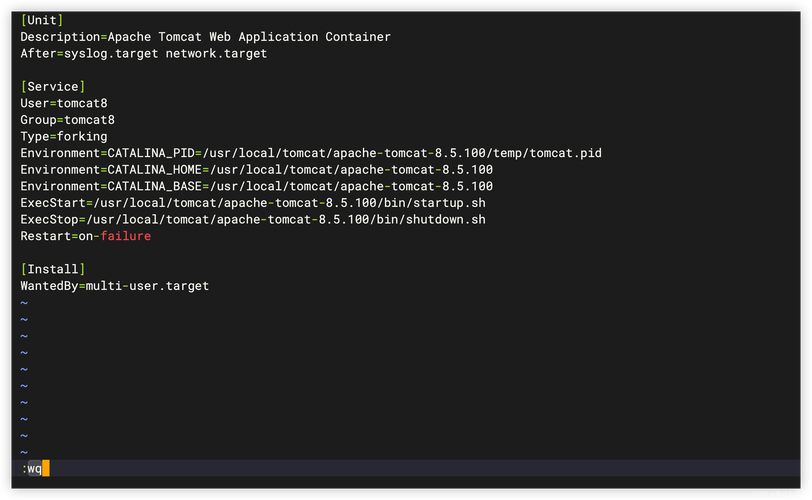
- ifconfig a
该命令将显示所有网络接口的详细信息,包括名称和状态,通过查看输出结果,可以确定要启动的网络接口的名称。
二、编辑网络配置文件
需要编辑网络配置文件以启用特定的网络接口,在CentOS中,网络配置文件位于/etc/sysconfig/networkscripts/目录下,并以“ifcfg<interface_name>”的格式命名,<interface_name>”是网络接口的名称。
使用文本编辑器(如vim或nano)打开与要启动的网络接口对应的配置文件,如果要启动“eth0”接口,可以执行以下命令:
- sudo vim /etc/sysconfig/networkscripts/ifcfgeth0
在打开的配置文件中,找到或添加以下行以启用网络接口:
- ONBOOT=yes
这行配置表示在系统启动时自动启用该网络接口。
三、配置IP地址
如果需要为网络接口配置静态IP地址,可以在配置文件中添加以下行:
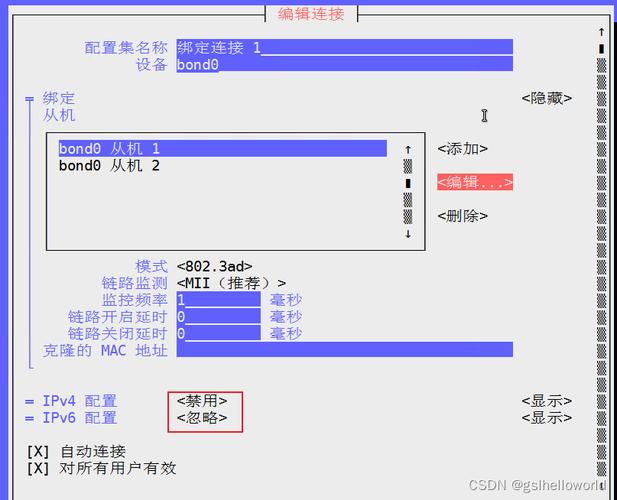
- IPADDR=<你的IP地址>
- NETMASK=<你的子网掩码>
- GATEWAY=<你的默认网关>
- DNS1=<你的DNS服务器地址>
将上述占位符替换为实际的IP地址、子网掩码、默认网关和DNS服务器地址,如果不需要配置静态IP地址,可以跳过此步骤。
四、启动网络接口
编辑完配置文件后,需要重启网络服务以使更改生效,可以使用以下命令重启网络服务:
- sudo service network restart
或者,在某些CentOS版本中,也可以使用以下命令:
- sudo systemctl restart network
五、验证网络连接
需要验证网络连接是否正常工作,可以使用ping命令测试与外部网络的连接性,ping百度的IP地址:
- ping www.baidu.com
如果能够正常接收到响应包,则说明网络连接正常。
六、附加信息:CentOS 8中的NM命令使用

需要注意的是,在CentOS 8中,由于弃用了传统的network.service,采用了NetworkManager(NM)为网卡启用命令,在CentOS 8中,除了上述步骤外,还需要了解如何使用nmcli命令来管理网络连接,可以使用以下命令停止和启动指定的网络接口:
- nmcli connection down <interface_name>
- nmcli connection up <interface_name>
还可以使用nmcli命令查看网络连接的状态、重新加载连接配置等,具体使用方法可以参考NetworkManager的官方文档或相关教程。
在编辑网络配置文件时,请确保文件权限正确,并且不要误删或修改其他重要配置。
在配置静态IP地址时,请确保所配置的IP地址、子网掩码、默认网关和DNS服务器地址正确无误。
在重启网络服务前,请确认所有必要的配置都已保存并关闭了文本编辑器。
如果遇到网络连接问题,请检查网络配置文件、防火墙设置以及物理网络连接是否正常。
八、FAQs
Q1: CentOS中如何更改网卡的MAC地址?
A1: 在CentOS中更改网卡的MAC地址可以通过修改网络配置文件来实现,找到与要更改MAC地址的网络接口对应的配置文件(如/etc/sysconfig/networkscripts/ifcfgeth0),在配置文件中添加或修改以下行以指定新的MAC地址:
- HWADDR=<新的MAC地址>
更改MAC地址可能需要管理员权限,并且在某些情况下可能需要重启网络服务或系统才能生效。
Q2: CentOS中如何设置网卡开机自动启动?
A2: 要设置网卡开机自动启动,需要在网络配置文件中将ONBOOT参数设置为yes,打开与要设置的网络接口对应的配置文件(如/etc/sysconfig/networkscripts/ifcfgeth0),然后找到或添加以下行:
- ONBOOT=yes
保存更改后,重启网络服务或系统即可使设置生效,这样,在系统启动时,指定的网卡将自动启动并尝试连接到网络。










